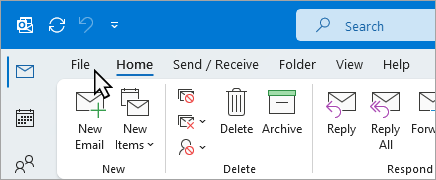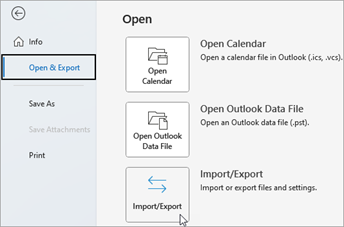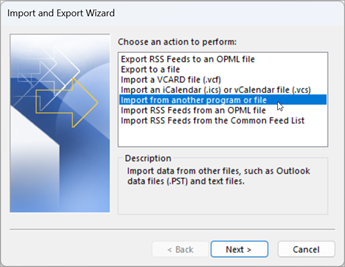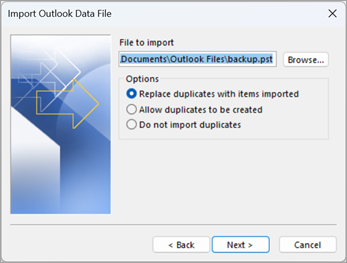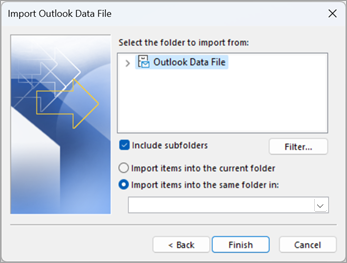Es gibt mehrere Gründe, warum Sie möglicherweise Outlook-Elementen aus einer Outlook-Datendatei (PST) importieren möchten.
-
Sie möchten Outlook-Elemente von einem E-Mail-Konto in ein anderes E-Mail-Konto verschieben.
-
Sie möchten Outlook-Elemente von einem PC auf einen anderen verschieben.
-
Sie möchten Outlook-Elemente von einem PC auf einen Mac oder von einem Mac auf einen PC verschieben.
-
Sie möchten Outlook-Elemente zwischen lokalen Ordnern und einem IMAP- oder Exchange-Server verschieben.
Wählen Sie unten eine Registerkartenoption für die outlook-Version aus, die Sie verwenden. Welche Outlook-Version habe ich?
Importieren in neues Outlook
Sie können auf E-Mails zugreifen, die in einer PST-Datendatei im neuen Outlook gespeichert sind. Sie können E-Mails zwischen PST-Dateien und Postfächern durchsuchen, verwalten und verschieben (drag and drop).
Wichtig: In PST-Dateien gespeicherte Kalender- und Kontaktelemente sind in dieser Version nicht zugänglich.
Das Importieren von E-Mails, Kontakten und Kalenderelementen ist im neuen Outlook derzeit jedoch nicht verfügbar. Folgen Sie zukünftigen Releases auf der Microsoft 365 Roadmap-Website.
Tipp: Obwohl Sie derzeit keine PST-Datei verwenden können, können Sie eine .csv-Datei verwenden. Weitere Informationen finden Sie unter Importieren oder Exportieren von Kontakten in Outlook mithilfe einer .csv-Datei.
Ansehen: Importieren von E-Mails, Kontakten und Kalenderelementen

Schritte: Importieren von Outlook-Elementen aus einer PST-Datei im klassischen Outlook
Bei diesen Anweisungen wird davon ausgegangen, dass Sie Ihre Outlook-E-Mails, Kontakte und Kalender aus der anderen Instanz von Outlook bereits exportiert haben und diese nun in Outlook importieren möchten.
-
Wählen Sie oben im Outlook-Menüband die Option Datei aus.
Wenn das Menüband in der oberen linken Ecke keine Option Datei aufweist, verwenden Sie keine Outlook-App, die auf Ihrem Computer installiert ist. Lesen Sie Über welche Outlook-Version verfüge ich?, um Ihre Outlook-Version herauszufinden und zu den richtigen Importschritten zu gelangen.
-
Wählen Sie Öffnen und exportieren > Importieren/Exportieren aus. Dadurch wird der Import-/Export-Assistent gestartet.
-
Wählen Sie Aus anderen Programmen oder Dateien importieren aus, und klicken Sie anschließend auf Weiter.
-
Wählen Sie Outlook-Datendatei (PST) und dann Weiter aus.
-
Navigieren Sie zu der PST-Datei, die Sie importieren möchten. Wählen Sie unter Optionen aus, wie E-Mails und Kontakte gehandhabt werden sollen, und dann Weiter.
-
Wenn der Outlook-Datendatei (PST) ein Kennwort zugewiesen wurde, geben Sie das Kennwort ein, und wählen Sie dann OK aus.
-
Wenn Sie den Inhalt der PST-Datei in Ihr Microsoft 365 Postfach importieren, wählen Sie dieses Postfach hier aus.
Wenn Sie NICHT in Ihr Microsoft 365 Postfach importieren, wählen Sie Importieren von Elementen in den aktuellen Ordner aus. Hiermit werden die Daten in den aktuell ausgewählten Ordner importiert.
-
Klicken Sie auf Finish. Outlook beginnt sofort mit dem Importieren des Inhalts Ihrer PST-Datei. Wenn das Statusfeld geschlossen wird, ist der Import abgeschlossen.
Wenn Sie die PST-Datei in Ihr Microsoft 365Postfach importieren, wird möglicherweise eine Meldung angezeigt, das versucht wird, eine Verbindung herzustellenMicrosoft 365. Dies geschieht, wenn die Verbindung mit dem Internet unterbrochen wird, auch wenn dies nur für einen kurzen Moment der Fall ist. Sobald die Internetverbindung wieder hergestellt ist, setzt Outlook das Importieren der PST-Datei fort.
Tipp: Wenn Sie nur wenige E-Mails oder Kontakte aus einer Outlook-Datendatei (PST) abrufen möchten, können Sie die Outlook-Datendatei öffnen und dann die E-Mails und Kontakte im Navigationsbereich aus der PST-Datei mit Drag & Drop in die vorhandenen Outlook-Ordner verschieben.
Welche Daten werden importiert?
PST-Dateien werden beim Exportieren oder Sichern von E-Mails, Kontakten und Kalendern in einer Outlook-PST-Datei erstellt. Outlook erstellt eine Kopie Ihrer E-Mails in der PST-Datei.
-
Wenn Outlook E-Mails in eine PST-Datei exportiert, enthält diese auch etwaige Anlagen. Wenn Sie also eine PST-Datei importieren, werden die Anlagen angezeigt.
-
Metadaten, z. B. Ordnereigenschaften (wie Ansichten, Berechtigungen und Einstellungen für die AutoArchivierung), Nachrichtenregeln sowie Listen mit blockierten Absendern werden von Outlook jedoch nicht exportiert. Daher werden sie auch nicht importiert.
-
Wenn Outlook E-Mails, Kontakte und Kalenderinformationen in eine PST-Datei exportiert, wird eine Kopie der Informationen erstellt. Nichts wird aus Outlook gelöscht. Sie können Ihre E-Mails, Kontakte und Kalender in Outlook weiterhin anzeigen und haben auch weiterhin Zugriff darauf.
Hat das nicht funktioniert?
Eine Liste häufig auftretender Probleme und deren Lösungen finden Sie unter Beheben von Problemen beim Importieren einer PST-Datei in Outlook.
Verwandte Themen
Importieren und Exportieren von Outlook-E-Mails, -Kontakten und -Kalenderelementen